Zoomを使おうとしていざ画面を見たら自分が写ってない…
相手も映ってない…そんなときどこをチェックしたらいいのでしょうか?
ここでは
・Zoomで画面に自分が映らないときのチェック法
・Zoomで画面に相手の顔が映らないときのチェック法
について調べていきます。
Zoomで画面に自分が映らないとき

自分が映らないときの対処法を見ていきましょう。
自分が映らない原因は?
まずこちらの状態をチェックしましょう。
・そもそもカメラ機能が付いていない
・zoomの開始ボタンを押していない
・アプリをたくさん立ち上げている(skype・ハングアウトなど)
・他のソフトが立ち上がっているとzoomを起動しても使えない
・全員のビデオが停止状態になっている
・画面共有状態でホストがビデオ停止状態になっている
・機器の不具合
・カメラ自体が壊れている
解決策
次にこちらを試してみましょう。
・他のソフト(skypeやハングアウトやアプリ)を全部消す。
WEB会議システムOBS(ライブ配信システム)facerig(vtuber操作システム)を使っているとカメラはだいたい使えない。
・カメラ機能がなければ付属品を取り付ける
・Zoom開始ボタンを押してなければ押す。
・全員のビデオを開始状態にする(自分だけ表示しないこともできます)
・ホストにビデオ開始状態にしてもらう
・再起動してもダメな場合はカメラ自体がこわれているので取り換え
・カメラマークを何回かオンオフする
・ビデオテストをする
iPhone・iPad・アンドロイド・PCで違いはある?
iphone・ipadの場合
色々やってダメな場合ダウンロードしなおしてみましょう。
1.Start Video→ 画面上部のカメラアイコン→フロントカメラとバックカメラを切り替える
2.他のアプリケーションがカメラを使用していないことを確認
3.ホームボタンをダブルタップ→開いているすべてのアプリケーションを確認→
カメラを使用しているアプリケーションを上にスワイプして消す
4.Zoomにカメラへのアクセスがあることを確認Settings→Privacy→Camera→Zoomへのアクセスを緑色のオンに。
5.再起動→Zoomアプリ削除→App Storeから再インストール。
ZoomアプリDelete→App storeZOOM Cloud Meetingsダウンロード。
カメラが他のiOSアプリで動くか確認。

※他のアプリケーションで動作する場合→Zoomサポートまで
他のアプリケーションでも動作しない場合→Appleサポートまで
PCの場合
・すべてのプログラムでカメラを閉じていることを確認→コンピュータを再起動。
・Zoomクライアントをアンインストールし、zoomダウンロードセンターから最新バージョンを再インストール。
・デバイスのサポート又はダウンロードページで、カメラドライバーを更新。
アンドロイドの場合
・Video→ Switch Cameraでフロントカメラとバックカメラ切り替え
・他のアプリのカメラの使用を確認→使用しているアプリを閉じる
・Zoomにカメラ使用許可があるかを確認
→Settings→Applications→Application Manager→Zoom
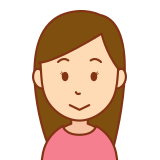
・写真とビデオを撮るためのアクセスが一覧にない場合→Zoomアプリをアンインストールし再インストール。Settings→Applications→ApplicationManager→Zoom→Uninstall
PlayストアからZoom Cloud Meetings→Install]→Androidデバイスを再起動
Zoomで画面に相手の顔が映らないとき

自分は映ってるけど相手が映らないときありますよね?
こちらの原因を見ていきましょう。
相手が映らない原因は?
.カメラがオフになっている
・zoomアプリにカメラの使用が許可されていない
・相手が指や付箋でカメラのレンズを隠してる、
・相手が設定してる可能性がある
解決策
.カメラをオンにする
・zoomアプリにカメラの使用が許可に設定
・相手がカメラのレンズを意図的に隠してるか確認
・相手が「ビデオをオフにする」にチェックを入れてるか確認
iPhone・iPad・アンドロイド・PCで違いはあるのか?
違いをみていきましょう。
iphone・ipad・アンドロイドの場合
・カメラの不具合で映像が撮れないかもしれないのでチェックする
・異なるネットワークに接続されていないか確認する
・モバイルルーターに接続されていないか確認
PCの場合
・ノートPCの場合、ウェブカメラにカバーをかけていないか確認 (ThinkPadのThinkShutter等) や後付けで貼っている場合があるので、カバーしていないか確認。
・ファイアウォール設定でwebカメラが有効にならない場合があるので確認。
まとめ

いかがでしたでしょうか?
自分が映らないときは基本自分の設定が原因のようです。
相手側が見えないときは向こう側の設定かもしれないのでお互い確認していきましょう。
これからもしばらくzoomを使う機会が多くなると思うので色々解決していきましょう。
これからもどんどん調査していきますね。



コメント
zoomに参加している全員の顔が見えない。一部の人のみ、設定が悪いのでしょうか